斯巴达克主板bios设置u盘启动
- 分类:win8 发布时间: 2016年12月03日 02:00:01
斯巴达克主板bios设置u盘启动怎么设置?斯巴达克bios设置时如何操作?小编在论坛中看到很多朋友这样提问,别急,万能的小编将给大家带来斯巴达克主板bios设置u盘启动教程,请参考一下斯巴达克bios设置u盘启动教程.
1.开启电脑后当看到开机画面的时候,连续按下键盘上的"Esc"键,当我们连续按下快捷键Esc以后将会进入到一个启动项顺序选择的窗口!进入后的光标默认选择的选项将会是第一个“电脑本地系统引导”,可能有些人的默认第一个选项是电脑本地硬盘!如下图所示的:(下图中红色方框的选项就是光标默认的第一个选项,小编已将光标移至第二个选项,所以在下图中的光标就已显示在第二个选项中了)

斯巴达克主板bios设置u盘启动(图1)
2.将光标移动选择到的地方显示为usb启动的选项,所以当我们按下快速热键Esc的时候显示出来的选项中就有小编用制作好启动盘的u盘。如下图所示:
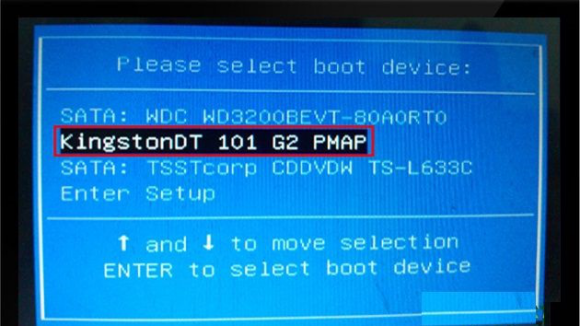
斯巴达克主板bios设置u盘启动(图2)
3.选择好以后只需要按下回车键“Enter”即可进入u盘启动主界面!
斯巴达克主板bios设置u盘启动的教程就到此为止了,其实不同的主板对进入bios设置启动项的方法也是不同的,这时我们只需要知道主板品牌就可以到装机吧官网右上角搜索按钮就可搜索到你想知道的哦,这篇斯巴达克bios设置启动项方法你们是否已经学会了呢?
猜您喜欢
- 大白菜超级u盘启动盘制作工具..2016/11/07
- 练习联想使用u盘重装win7教程..2019/05/17
- U盘识别不了,详细教您U盘识别不了怎么..2018/03/05
- 笔记本电脑没声音,详细教您外星人笔记..2018/01/03
- 图文详解电脑开机蓝屏怎么办..2019/01/22
- 联想win7系统安装教程2016/11/12
相关推荐
- 小编教你们怎么制作系统启动盘.. 2019-05-10
- rtf,详细教您rtf文件怎么打开.. 2018-09-25
- 惠普电脑用U盘安装win7系统,详细教您U.. 2017-12-20
- 雨林木风与深度技术那个好.. 2016-12-18
- 雷锋一键重装系统教程 2016-10-18
- 微信绑定银行卡,详细教您怎么在微信上.. 2018-05-29




 粤公网安备 44130202001059号
粤公网安备 44130202001059号